Strony na Facebooku są bardziej rozpowszechnione niż osobiste klamki. Różni ludzie posiadają na tej platformie strony, na których zamieszczają różne treści. Możemy znaleźć strony o różnych celach, takich jak rozrywka, biznes, promocja itp.
Author
-

Introducing Emon, the social media maestro at Galaxy Marketing. With a touch of magic and strategic prowess, Emon transforms brands into digital supernovas. In the vast galaxy of social media, Emon is your guide to interstellar success. 🌌🚀 #GalaxyMarketingPro
Każdy ma swoje powody, dla których próbuje usunąć swoją stronę. Albo są znudzeni, albo szukają czegoś innego. Może strona nie dotarła do wielu i ma ograniczoną interakcję i komentarze do postów z niej. Niezależnie od tego, co jest istotą sprawy, to na nas spoczywa obowiązek usunięcia strony, kiedy tylko mamy na to ochotę. Więc oto jak usunąć stronę na Facebooku lub nie publikować jej przez jakiś czas.
Usuwanie strony na Facebooku:
Usuwanie strony wymaga, abyś był jej administratorem. Istnieją dwa sposoby na usunięcie strony na Facebooku. Może to być strona osobista lub część Twojego menedżera biznesowego. Zobaczmy jak usunąć stronę na Facebooku na oba sposoby.
1. Usuwanie strony ogólnej:
Jak wspomnieliśmy wcześniej, musisz być administratorem, aby wykonać tę akcję. Jeśli jesteś jedynym lub jednym z adminów, wykonaj poniższą procedurę:
- Wejdź na swoją stronę poprzez Newsfeed swojego konta na Facebooku.
- Na dole, po lewej stronie, znajduje się opcja 'Ustawienia strony’. Wybierz ją, aby otworzyć wszystkie akcje związane ze stroną.
- Kliknij na opcję 'Ogólne’ i wybierz 'Usuń stronę’ z opcji tam wyświetlonych.
- Nazwa Twojej strony zostanie wyświetlona wraz z opcją 'Usuń’. Wybierz tę opcję.
- Ponownie wybierz opcję 'Usuń stronę’ i potwierdź to klikając na przycisk 'OK’.
Pamiętaj, że Facebook przechowuje dane Twojej strony przez 14 dni zanim usunie je na stałe. Jeśli chcesz ją odzyskać, możesz to zrobić w tym czasie. Po tym okresie Twoja strona jest trwale usunięta i nie ma możliwości odwrócenia tej akcji.
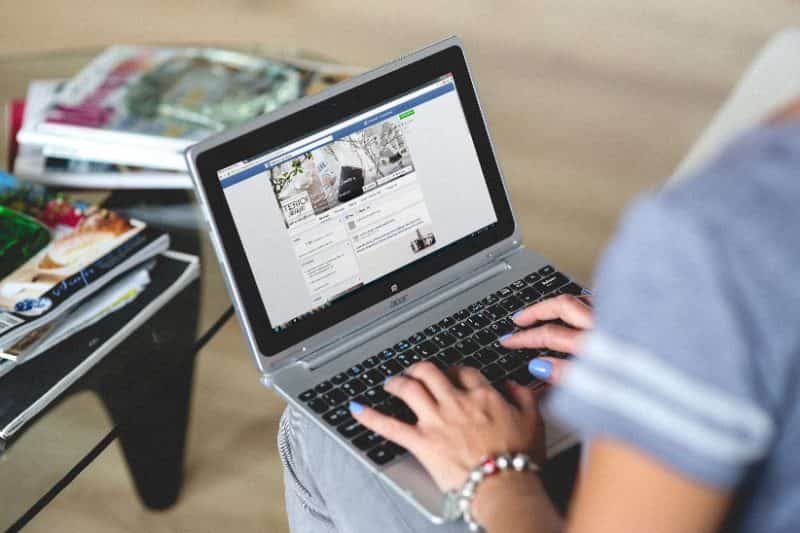
2. usuwanie strony z Business Managera:
Narzędzie Business Manager Facebooka pozwala użytkownikom na zarządzanie różnymi stronami jako jego częścią. Musisz być administratorem strony, aby usunąć z niej niektóre lub wszystkie strony. Co więcej, strona, którą chcesz usunąć nie powinna mieć żadnego połączenia z innymi aktywami w twoim Business Managerze.
Jeśli nie chcesz już zarządzać daną stroną z poziomu Business Managera, możesz ją usunąć w następujący sposób.
- W Business Managerze przejdź do opcji 'Ustawienia biznesowe’.
- Kliknij na 'Konta’ i wybierz opcję 'Strony’ z wyświetlonych tam opcji.
- Wybierz stronę, którą chcesz usunąć z Business Managera i kliknij na 'Usuń’.’
Jeśli chcesz ukryć swoją stronę przed widokiem publicznym i przywrócić jej działanie po jakimś czasie, możesz ją wyrejestrować zamiast usuwać na stałe.
- Przejdź do opcji 'Strony’ w 'Newsfeed’ na swoim koncie.’
- Wybierz swoją stronę i kliknij na opcję 'Ustawienia strony’.
- W sekcji 'Ogólne’ wybierz 'Widoczność strony. ’
- Kliknij i wybierz opcję 'Strona nieopublikowana’ i kontynuuj wybierając 'Zapisz zmiany’.’
- Wprowadź powód tego działania, kliknij na 'Dalej’ i zakończ proces wybierając opcję 'Nie publikuj’.
Facebook czasami automatycznie odblokowuje nowo utworzone strony. Dzieje się tak, gdy strona pozostaje nieaktywna przez długi czas.
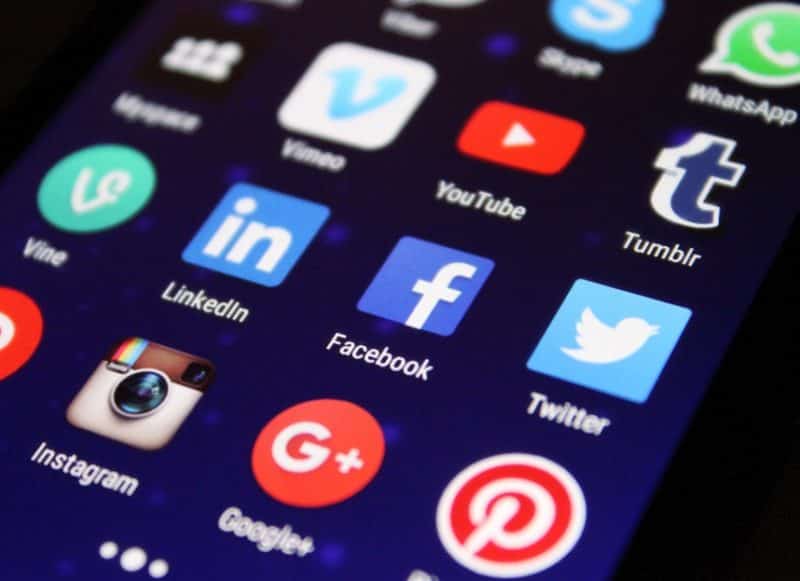
W każdej chwili, jeśli chcesz odzyskać swoją stronę po jej usunięciu, możesz to zrobić w ciągu 14 dni, jak wspomniano powyżej. W tym czasie wejdź na swoją stronę, przejdź do opcji 'Ustawienia’ i wybierz opcję 'Anuluj usunięcie’. Potwierdź to samo, klikając na 'OK’. Jednak po upływie 14 dni ta czynność nie będzie już możliwa, a Twoja strona zostanie usunięta na zawsze. Jeśli nie jesteś pewien, czy chcesz ją usunąć, możesz ją najpierw wyrejestrować. Usuń ją, jeśli nadal masz na to ochotę.
Author
-

Introducing Emon, the social media maestro at Galaxy Marketing. With a touch of magic and strategic prowess, Emon transforms brands into digital supernovas. In the vast galaxy of social media, Emon is your guide to interstellar success. 🌌🚀 #GalaxyMarketingPro







